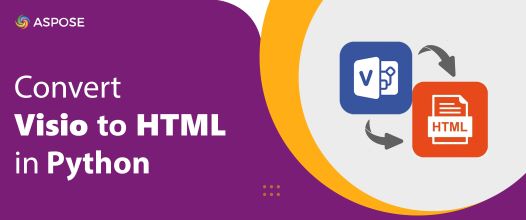
Microsoft Visio — популярное программное обеспечение для рисования, которое используется для создания диаграмм, блок-схем и других иллюстраций. Существует множество вариантов использования Visio, от создания простых схем до сложных инженерных чертежей. Он использует VSDX в качестве формата файла по умолчанию для сохранения файлов чертежей. В некоторых случаях нам может потребоваться преобразовать диаграммы Visio в веб-страницы HTML. В этой статье мы узнаем, как конвертировать Visio в HTML на Python.
В этой статье должны быть раскрыты следующие темы:
- Конвертер Python Visio в HTML — скачать бесплатно
- Действия по преобразованию чертежа Visio в HTML-документ
- Программное преобразование Visio в HTML
- Преобразование Visio в HTML с параметрами сохранения
Конвертер Python Visio в HTML — скачать бесплатно
Для преобразования рисунков Visio в веб-страницы HTML мы будем использовать Aspose.Diagram for Python. Мы можем создавать, редактировать, конвертировать и обрабатывать диаграммы MS Visio с помощью API. API также упрощает работу с поддерживаемыми форматами файлов Visio благодаря простым в использовании свойствам и методам.
Класс Diagram API является корневым элементом иерархии объектов Visio. Метод save(string, SaveFileFormat) этого класса позволяет сохранить данные диаграммы в файл в заданном формате. У нас есть перечисление SaveFileFormat, которое обеспечивает выбор формата сохранения диаграммы. Мы можем указать дополнительные параметры сохранения при рендеринге страниц диаграмм в HTML с помощью класса HTMLSaveOptions.
Пожалуйста, либо загрузите пакет, либо установите API из PyPI, используя следующую команду pip в консоли:
pip install aspose-diagram-python
Как преобразовать рисунок Visio в HTML с помощью Python
Мы можем легко преобразовать рисунок Visio в документ HTML с помощью Aspose.Diagram для Python, выполнив следующие шаги:
- Загрузите файл чертежа Visio.
- Сохранить как HTML.
Теперь давайте посмотрим, как преобразовать эти шаги в Python, чтобы преобразовать файл Visio в веб-страницу HTML.
Программное преобразование Visio в HTML на Python
Пожалуйста, следуйте инструкциям ниже, чтобы преобразовать файл Visio в HTML:
- Загрузите входной файл Visio с помощью класса Diagram.
- Вызовите метод save(), чтобы сохранить его как HTML. В качестве аргументов он принимает путь к выходному HTML-файлу и SaveFileFormat.
В следующем примере кода показано, как преобразовать схему Visio в веб-страницу HTML с помощью Python.
# В этом примере кода показано, как преобразовать схему Visio в веб-страницу HTML.
import aspose.diagram
from aspose.diagram import *
# Загрузите существующий VSDX
diagram = Diagram("C:\\Files\\Diagram\\sample.vsdx")
# Сохранить диаграмму в формате html
diagram.save("C:\\Files\\Diagram\\sample_out.html", SaveFileFormat.HTML)
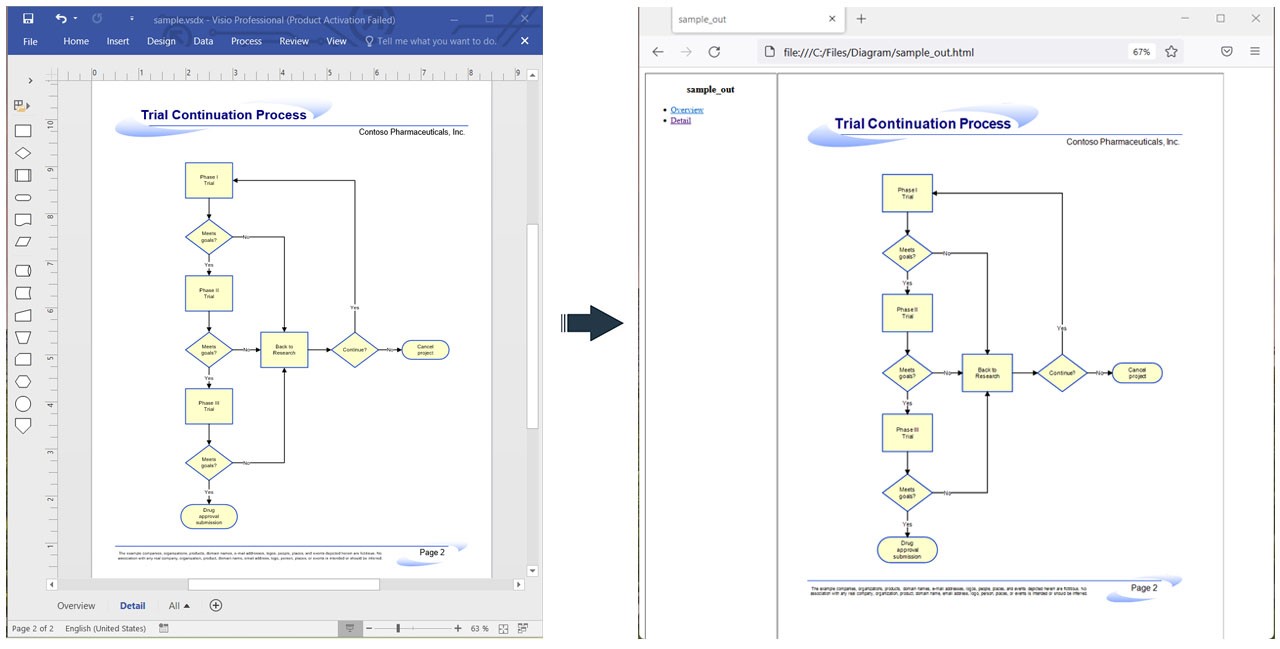
Преобразование Visio в HTML с помощью Python.
Преобразование Visio в HTML с параметрами сохранения в Python
Мы можем указать параметры сохранения HTML при преобразовании файла Visio в веб-страницу HTML, выполнив следующие действия:
- Во-первых, загрузите входной файл Visio с помощью класса Diagram.
- Затем создайте экземпляр класса HTMLSaveOptions.
- После этого укажите параметры сохранения, такие как шрифт по умолчанию, размер страницы, индекс страницы и т. д.
- Наконец, вызовите метод save(), чтобы сохранить его как HTML. В качестве аргументов он принимает путь к выходному HTML-файлу и HTMLSaveOptions.
В следующем примере кода показано, как преобразовать Visio в документ HTML с параметрами с помощью Python.
# В этом примере кода показано, как преобразовать схему Visio в веб-страницу HTML с параметрами сохранения.
import aspose.diagram
from aspose.diagram import *
# Загрузите существующий VSDX
diagram = Diagram("C:\\Files\\Diagram\\sample.vsdx")
# Определить параметры сохранения HTML
options = saving.HTMLSaveOptions()
# Значение или шрифт не установлены локально, они могут отображаться в виде блока,
# Установите DefaultFont, такой как MingLiu или MS Gothic, чтобы показать эти
# персонажи.
options.default_font = "MS Gothic";
# Устанавливает количество страниц для отображения в HTML.
options.page_count = 2;
# Устанавливает отсчитываемый от 0 индекс первой страницы для отображения. По умолчанию 0.
options.page_index = 0;
# Установить размер страницы
options.page_size = saving.PageSize(saving.PaperSizeFormat.A4)
# Отменить сохранение фоновых страниц схемы Visio
options.save_foreground_pages_only = True
# Укажите, включать ли панель инструментов или нет. Значение по умолчанию — истина.
options.save_tool_bar = False
# Установить заголовок HTML-документа
options.title = "Title goes here";
# Укажите, хотите ли вы сохранить тайл или нет
options.save_title = True;
# Сохранить диаграмму в формате html
diagram.save("C:\\Files\\Diagram\\Sample_out.html", SaveFileFormat.HTML)
Получить бесплатную временную лицензию
Вы можете получить бесплатную временную лицензию, чтобы попробовать библиотеку без ограничений пробной версии.
Вывод
В этой статье мы узнали, как:
- загрузить существующий файл чертежа Visio;
- определить параметры сохранения HTML;
- указать размер страницы;
- указать шрифт по умолчанию;
- сохранить рисунок Visio как HTML в Python.
Помимо преобразования Visio в HTML в Python, вы можете узнать больше об Aspose.Diagram for Python API, используя документацию. В случае возникновения каких-либо неясностей, пожалуйста, свяжитесь с нами на нашем бесплатном форуме поддержки.